SQL Server 恢复用友账套
会计实务:如何恢复用友账套数据?
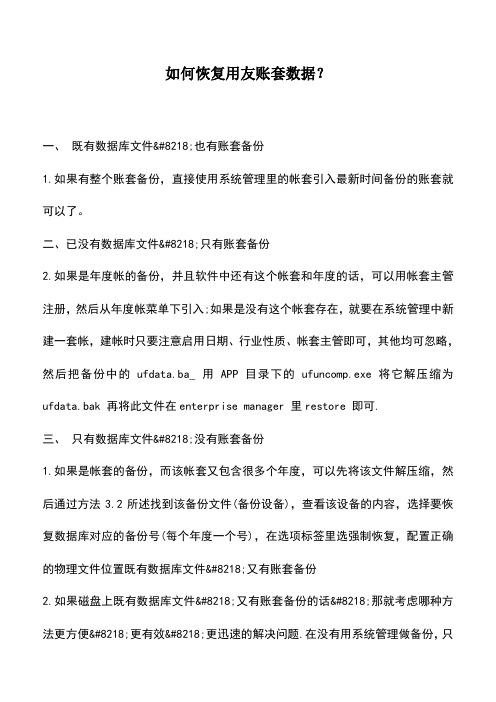
如何恢复用友账套数据?一、既有数据库文件‚也有账套备份1.如果有整个账套备份,直接使用系统管理里的帐套引入最新时间备份的账套就可以了。
二、已没有数据库文件‚只有账套备份2.如果是年度帐的备份,并且软件中还有这个帐套和年度的话,可以用帐套主管注册,然后从年度帐菜单下引入;如果是没有这个帐套存在,就要在系统管理中新建一套帐,建帐时只要注意启用日期、行业性质、帐套主管即可,其他均可忽略,然后把备份中的ufdata.ba_ 用APP目录下的ufuncomp.exe 将它解压缩为ufdata.bak 再将此文件在enterprise manager 里restore 即可.三、只有数据库文件‚没有账套备份1.如果是帐套的备份,而该帐套又包含很多个年度,可以先将该文件解压缩,然后通过方法3.2所述找到该备份文件(备份设备),查看该设备的内容,选择要恢复数据库对应的备份号(每个年度一个号),在选项标签里选强制恢复,配置正确的物理文件位置既有数据库文件‚又有账套备份2.如果磁盘上既有数据库文件‚又有账套备份的话‚那就考虑哪种方法更方便‚更有效‚更迅速的解决问题.在没有用系统管理做备份,只备份了(zt+帐套号)的的情况下,sql server 数据库与access数据库的恢复数据不同,它不能象access数据库一样直接用原来的.mdb文件覆盖新建的的数据库即可,它需要用sp_detach_db命令从服务器分离新建立的数据库,然后再用原来备份的数据库文件替换新建立的数据库文件,最后用sp_attach_db命令将原来备份的数据库附加到服务器。
例如:如果存在数据库ufdata.mdf、 ufdata.ldf两个文件,则可以使用EXEC sp_detach_db ´ufdata_001_2002´‚ ´true´EXEC sp_attach_db @dbname = N´ufdata_001_2002´‚@filename1 = N´c:\winnt\system32\ufsystem\zt001\2002\ufdata.mdf´‚ @filename2 = N´c:\winnt\system32\ufsystem\zt001\2002\ufdata.ldf´如果只有数据库ufdata.mdf‚而丢失了ufdata.ldf文件,则可以使用EXEC sp_attach_single_file_db @dbname = ´ufdata_001_2002´‚@physname =´c:\winnt\system32\ufsystem\zt001\2002\ufdata.mdf´另外,针对安装了SQL简版的用户,由于不能直接使用SQL的查询分析器,无法调用sp_detach_db命令,则可以尝试下面的方法:1. 引入早期备份的账套数据,如果从前一次都没有进行过数据备份,则可以先通过系统管理建立一套新帐,账套编号及其它参数与原账套保持一致;2. 停止并退出MS SQLServer 服务器;3. 停止[控制面版]---[服务]中的---U8管理软件---进程;4. 将数据库文件ufdata.mdf、 ufdata.ldf复制到系统中账套目录下,覆盖掉通过备份恢复的数据(或通过系统管理新建立的数据);5. 重新启动并运行MS SQLServer 服务器;6. 重新启动并运行[控制面版]---[服务]中的---U8管理软件---进程。
用友T3软件恢复数据的三种方法

用友T3软件恢复数据的三种方法用友T3软件恢复数据的三种方法一、有数据库文件,也有账套备份此类情况一般是客户按照正常的账套备份方式做了备份,我们看一下正常情况下做的账套备份:1.正常备份:通过系统管理,账套菜单,输出账套,备份后有两个文件:UFDATA.BA_和UfErpAct.Lst恢复方法:打系统管理,账套菜单,恢复,选择要恢复的文件,点击确定。
2.物理备份:由于用友软件已经出现问题,无法进入系统管理,而我们又需要重装软件,那么我们就需要进行物理备份,正常情况下需要备份以下文件: 安装目录下admin\ztXXX(账套)\20XX(年度)\ufdata.mdf和ufdata.ldf安装目录下admin\UFSystem.MDF、UFSystem.LDF恢复方法:进入SQLSERVER2000企业管理器,附加数据库将上述的mdf文件全部附加即可. 还有一个办法就是把admin整个文件夹全都拷下来(在PE环境或安全模式下要不会提示有文件被占用) ;装完软件后再把这个文件夹整个覆盖安装目录下的admin文件夹(在PE环境或安全模式下要不会提示有文件被占用),然后重启电脑进入正常模式下进入SQLSERVER2000企业管理器重新附加一下admin\ztXXX(账套)\20XX(年度)\ufdata.mdf和ufdata.ldf,就OK啦,如果有童鞋怕不保险可以用这种方法在其它电脑上进行恢复,然后通过系统管理,账套菜单,输出账套,备份后有两个文件:UFDATA.BA_和UfErpAct.Lst,恢复方法参考上面的正常备份的恢复方法就可从以啦。
虽然麻烦点,但不会破坏本机的数据,对于不熟悉的朋友来说,用这种方法自己实践是最好的,如果自己实在不行了,还可以找外面的人来处理。
二、已没有数据库文件,只有账套备份此类情况一般是由于重装系统,数据库软件之后备份文件只有UFDATA.BA_或硬盘损块,找数据公司恢复的UFDATA.BA_文件;另外一种情况是年度账的备份的恢复.1:只有UFDATA.BA_的情况,如此文件是正常备份的可按如下方式恢复:a.在系统管理中新建一套帐,建帐时需要要注意启用日期、行业性质、帐套主管要与之前的账套保持一致.b.把备份中的ufdata.ba_ 用admin目录下的ufuncomp.exe 将它解压缩为ufdata.bakc.进入企业管理器,右击我们新建的账套,选择所有任务,还原数据,选择我们解压的UFDATA.BAK.选择好后等待还原即可注意如果用UFDATA.BAK强制还原,在和原来账套基础设置不相同的情况下会有很大的影响,因为UFSYSTEM系统库中的表如账套信息表ua_account,ua_account_sub,ua_period等等和原来的都不相同,可能会影响我们正常的使用! 2.年度数据的恢复:如果软件中还有这个帐套和年度的话,可以用帐套主管注册,然后从年度帐菜单下引入.如果软件中没有年度账的账套,我们可以创建一个年度账再引入该年度账套.以上方式都不行的话可以用前面提到的还原数据库的方法强制还原数据.三、只有数据库文件,没有账套备份自行添加内容1.如果数据库文件完整,可以用方法既有数据库文件,也有账套备份中的附加数据库方式2.如果只有ZTXXX 下的ufdata.mdf和ufdata.ldf两个数据库文件我们需要先新建一个和原账套启用日期、行业性质、帐套主管等相同的账套,再把这ufdata.mdf和ufdata.ldf两个文件直接覆盖新建账套中的ufdata.mdf和ufdata.ldf.内上内容也是借鉴网上朋友的经验,关键时候真的很有用。
用友软件恢复账套数据的三种方法
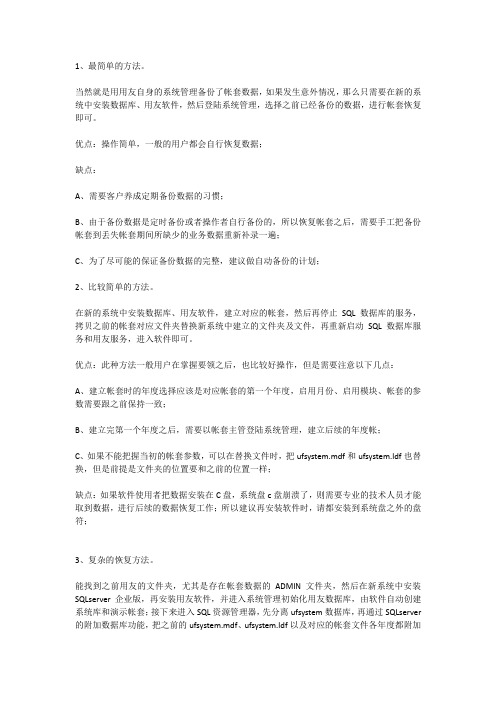
1、最简单的方法。
当然就是用用友自身的系统管理备份了帐套数据,如果发生意外情况,那么只需要在新的系统中安装数据库、用友软件,然后登陆系统管理,选择之前已经备份的数据,进行帐套恢复即可。
优点:操作简单,一般的用户都会自行恢复数据;缺点:A、需要客户养成定期备份数据的习惯;B、由于备份数据是定时备份或者操作者自行备份的,所以恢复帐套之后,需要手工把备份帐套到丢失帐套期间所缺少的业务数据重新补录一遍;C、为了尽可能的保证备份数据的完整,建议做自动备份的计划;2、比较简单的方法。
在新的系统中安装数据库、用友软件,建立对应的帐套,然后再停止SQL数据库的服务,拷贝之前的帐套对应文件夹替换新系统中建立的文件夹及文件,再重新启动SQL数据库服务和用友服务,进入软件即可。
优点:此种方法一般用户在掌握要领之后,也比较好操作,但是需要注意以下几点:A、建立帐套时的年度选择应该是对应帐套的第一个年度,启用月份、启用模块、帐套的参数需要跟之前保持一致;B、建立完第一个年度之后,需要以帐套主管登陆系统管理,建立后续的年度帐;C、如果不能把握当初的帐套参数,可以在替换文件时,把ufsystem.mdf和ufsystem.ldf也替换,但是前提是文件夹的位置要和之前的位置一样;缺点:如果软件使用者把数据安装在C盘,系统盘c盘崩溃了,则需要专业的技术人员才能取到数据,进行后续的数据恢复工作;所以建议再安装软件时,请都安装到系统盘之外的盘符;3、复杂的恢复方法。
能找到之前用友的文件夹,尤其是存在帐套数据的ADMIN文件夹,然后在新系统中安装SQLserver企业版,再安装用友软件,并进入系统管理初始化用友数据库,由软件自动创建系统库和演示帐套;接下来进入SQL资源管理器,先分离ufsystem数据库,再通过SQLserver 的附加数据库功能,把之前的ufsystem.mdf、ufsystem.ldf以及对应的帐套文件各年度都附加上就可以了。
用友财务软件数据库恢复

用友账套数据库数据恢复记实
用友软件作为国内最常用的企业管理/ERP软件之一,涉及的客户群体之多,行业之广泛,只有少数同类型软件能与之匹敌。
而此类软件的核心就是数据库了。
数据库是个极为庞大复杂的系统,使用的多是国外一些数据库,如:MySql、SQL Server、Sybase、Oracle等,在Windows系统上中小型企业使用最多则是SQL Server数据库,SQL Server数据库是由微软所开发,在Windows上的兼容性和易用性对比其它数据库系统有很强大的优势。
这也是SQL Server 数据库在中小型企业中被大量使用的原因。
用友软件目前绝大部分都是使用微软的SQL Server 数据库。
用的人多了,难免会出问题,某些小问题好解决,但一旦涉及到数据库的问题,问题就变得严重多了。
出现数据灾难的企业是杭州一家贸易公司,使用用友U8软件,数据库为SQL Server 2000。
数据灾难的起因是服务器意外断电导致软件无法登陆,数据库无法附加,经维护人员检查,数据库报系统表一致性错误,数据库的系统表损坏。
客户的最近备份时间为是三个月前,使用备份数据库的意义不大。
客户在当地数据恢复机构恢复失败后来到我公司进行相关咨询。
然后,客户带着数据从杭州赶到北京,在耗时3小时后,数据库修复完成,然后在北亚数据恢复中心的服务器上安装客户的用友软件系统,经客户调用,验证,一切正常,无数据丢失。
这起看似致命的数据灾难已被完美化解,客户致谢后,便匆忙离去。
或许,经过这次数据灾难后,他们花更多的心思来保障他们的数据安全了吧。
下面是使用我公司自主研发的MSSQL数据库修复软件修复此数据库的过程图。
用友服务器故障后恢复原帐套数据的方法

用友服务器故障后恢复原帐套数据的方法分两种情况。
一、如果有意识地重装系统,应在重装前将原帐套备份。
备份方法,在系统管理里以admin注册,将帐套输出到指定目录。
待系统重装完毕后,重新在系统管理里引入备份帐套。
二、如果服务器因异常情况瘫痪,更要命的是,财务数据没有备份,解决的方法如下:首先应抢救财务数据,你应清楚原来的财务系统装在什么盘符下,如果在系统盘(C:/)(或者你不确定),建议先将服务器硬盘卸载,挂到能用的电脑上,将用友安装目录下WF821文件夹全部拷贝;如果不是在系统盘,可直接重装系统。
重装系统后,先安装SQL SERVER,再安装用友系统,为避免安装后出现其他故障,通常将其安装在原来的盘符路径上。
打开企业管理器,进行如下操作:1、将数据库中UFSub、ufsystem删除(为保险起见可先备份,等替换完再删除);2、将原安装目录下Admin文件夹中对应的UFSub、ufsystem附加到数据库中(在数据库右键-所有任务-附加数据库);3、附加原帐套存放目录(一般为ZT001)所有年度账数据库文件;4、展开ufsystem数据库,找到表UA_acount,返回所有行将其打开,确认帐套路径是否在用友安装盘符,如不一致,可直接修改;5、在客户端系统管理中重新进行远程配置(无论服务器名称有无改动),在服务器打开UFO,重新定义初始帐套号(重装后默认为999)。
在服务器端和客户端测试重装后帐套其他功能是否可用,至此帐套恢复完毕。
在会计电算化的时代,企业若干年的财务信息都集中到一个硬盘里,财务人员必须认识到电子数据的脆弱性。
对电算化下财务数据的保护,本人有以下建议:1、定期打印凭证、账簿和报表;2、将财务服务器安装双硬盘镜像;3、于每个会计年末,将已结转的年度账数据刻录成盘,至少复制两份保存在不同的空间位置;4、每周备份当前年度帐(为避免手工备份懈怠,建议同时开启SQL Server和SQL Server Agent服务并设置数据库自动备份计划);5、定期将服务器硬盘数据拷贝到其他外界存储材质上(如移动硬盘);6、如有条件,可设置一台备用服务器。
sql server恢复方法

sql server恢复方法SQL Server是一种关系型数据库管理系统(RDBMS),用于存储和管理数据库。
在日常操作中,可能会遇到各种数据丢失或损坏的情况,因此需要进行恢复操作来恢复数据库的完整性和可用性。
下面将介绍SQL Server常见的恢复方法。
一、完整备份恢复完整备份是指备份整个数据库的过程,包括数据、存储过程、触发器、索引等。
如果数据库损坏或丢失,可以通过完整备份来恢复数据库。
1.创建完整备份:使用SQL Server Management Studio(SSMS)或T-SQL命令创建完整备份。
例如,使用SSMS,右键点击数据库->任务->备份,在“选择备份类型”中选择“完整”,并设置备份路径、名称等参数,然后点击“确定”开始备份。
2.恢复完整备份:使用SSMS或T-SQL命令进行恢复。
例如,使用SSMS,右键点击数据库->任务->还原->数据库,在“设备”中选择备份文件,设置恢复操作的目的数据库名称等参数,然后点击“确定”开始恢复。
二、差异备份恢复差异备份是指备份数据库中自上次完整备份以来的更改。
使用差异备份可以减少备份时间和存储空间。
如果数据库部分数据丢失或损坏,可以先恢复完整备份,然后再将差异备份应用到数据库中,以恢复数据到更精确的时间点。
1.创建差异备份:在完整备份后,可以使用SSMS或T-SQL命令创建差异备份。
例如,使用SSMS,在“选择备份类型”中选择“差异”,设置备份路径、名称等参数,然后点击“确定”开始备份。
2.恢复差异备份:使用SSMS或T-SQL命令进行恢复。
例如,使用SSMS,右键点击数据库->任务->还原->数据库,在“设备”中选择差异备份文件,设置恢复操作的目的数据库名称等参数,然后点击“确定”开始恢复。
三、事务日志备份恢复事务日志是用于记录数据库操作的日志文件,包括对数据库的修改、事务的提交和撤销等。
事务日志备份可以实时记录数据库操作,以便在数据库发生故障时进行恢复。
金蝶帐套备份丢失后用SQL数据库恢复帐套的图文详解

3. 找到“企业管理器”双击打开如图
4. 在右边菜单中找到“数据库”
5. 右键单击“数据库”,下拉菜单选“所有任务”选择点“附加数据库”
6. 在“附加数据库”弹出窗口条框位置找到“”按钮单击,如图:
7. 在弹出的“数据库文件”窗体选择数据库文件如:AIS20111103111252_Data.mdf
8. 剩下一路“确定”—> “确定”附加成功;
9. 查看已附加的帐套实体文件,如图;
10. 打开金蝶“帐套管理”查看恢复的帐套;如图。
如未看到恢复的帐套,说明未附加成功,重新操作1-8项。
11. 启动金蝶“加密服务器”,打开金蝶KIS软件进入帐套,如一切正常,恭喜你,帐套恢复成功。
SQLServer数据库的备份和恢复方法
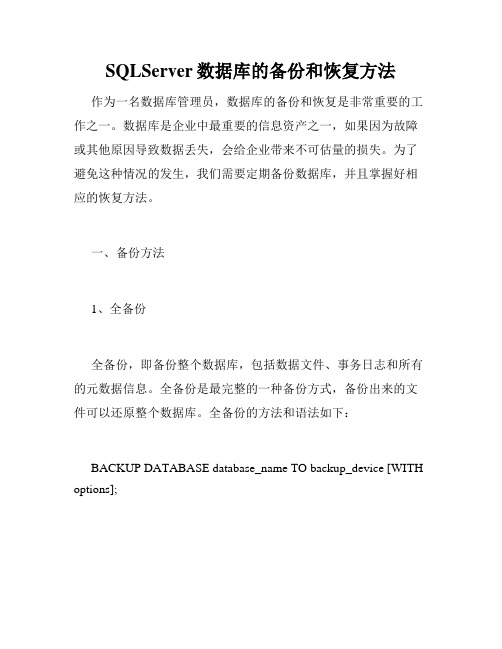
SQLServer数据库的备份和恢复方法作为一名数据库管理员,数据库的备份和恢复是非常重要的工作之一。
数据库是企业中最重要的信息资产之一,如果因为故障或其他原因导致数据丢失,会给企业带来不可估量的损失。
为了避免这种情况的发生,我们需要定期备份数据库,并且掌握好相应的恢复方法。
一、备份方法1、全备份全备份,即备份整个数据库,包括数据文件、事务日志和所有的元数据信息。
全备份是最完整的一种备份方式,备份出来的文件可以还原整个数据库。
全备份的方法和语法如下:BACKUP DATABASE database_name TO backup_device [WITH options];其中,backup_device指备份的目录和文件名,options包括NOFORMAT、NOINIT、NAME、SKIP、REWIND和FORMAT 等选项,可以根据需要进行配置。
例如:BACKUP DATABASE AdventureWorks2016 TO DISK ='C:\AdventureWorks2016.bak' WITH NOFORMAT, NOINIT, NAME = N'AdventureWorks2016-Full Database Backup', SKIP, REWIND, NOUNLOAD, STATS = 10这条命令会将AdventureWorks2016数据库备份到C盘下的AdventureWorks2016.bak文件中,同时还指定了一些选项,比如不要在备份设备上格式化或初始化任何内容,备份名称为AdventureWorks2016-Full Database Backup等。
2、差异备份差异备份,即备份自上次全备份以来发生过更改的数据。
差异备份的好处是备份时间较短,备份文件也较小,但同时也需要保证有完整的全备份文件存在。
差异备份的方法和语法如下:BACKUP DATABASE database_name TO backup_device [WITH DIFFERENTIAL];其中,WITH DIFFERENTIAL表示进行差异备份。
- 1、下载文档前请自行甄别文档内容的完整性,平台不提供额外的编辑、内容补充、找答案等附加服务。
- 2、"仅部分预览"的文档,不可在线预览部分如存在完整性等问题,可反馈申请退款(可完整预览的文档不适用该条件!)。
- 3、如文档侵犯您的权益,请联系客服反馈,我们会尽快为您处理(人工客服工作时间:9:00-18:30)。
随着SQL Server 版软件越来越多,与此相关的数据备份与恢复的问题也越来越多,我们在解决问题的过程中总结了一些经验如下:
1备份各种形式
①从系统管理里作备份,包括帐套的备份和年度帐的备份,这种BE备份的优点是简单,易操作,压缩性好,占用硬盘空间小,但速度慢,并且如果是软件出现故障的情况下,可能无法进入系统管理。
②从Enterprise Manager里做数据库的备份.每个数据库都有一个单独的备份.这种备份的优点是备份速度快,如果对SQL Server有一定了解的话,也是很简单的.
③如果SQL Server无法启动的话,上述两种方法都是无效的,只能采用复制物理文件的方法,把院校所使用帐套的ufdata.mdf ufdata.ldf 和ufsystem.mdf 和ufsystem.ldf
2 恢复数据的方法
①如果有帐套的备份的话,直接使用系统管理里的帐套引入功能就可以了。
在这种情况下,一些操作员的权限信息可以丢失,可以重新赋予权限,也可心恢复原来的ufsystem系统控制库
②如果是年度帐的备份,并且软件中还有这个帐套和年度的话,可以用帐套主管注册,然后从年度帐菜单下引入;如果是没有这个帐套存在,就要在系统管理中新建一套帐,建帐时只要注意启用日期、行业性质、帐套主管即可,其他均可忽略,然后把备份中的ufdata.ba_ 用ADMIN目录下的ufuncomp.exe 将它解压缩为ufdata.bak 再将此文件在enterprise manager 里restore 即可
③通过Enterprise Manager 做的单个数据库的备份的和年度帐的备份可以通过restore database 功能来操作,具体过程为右键该数据库—所有任务—还原数据库—从设备—选择设备—磁盘—添加—浏览该文件—确定,在选项标签里把‘强制还原’选上,移至的物理文件名为该帐套的目录和文件名。
然后就可以正常恢复了。
④如果是从其他数据库的备份信息里恢复的话,就可以选择还原自数据库,然后在参数处查找该数据库和数据库的备份信息。
在选项标签里把‘强制还原’选上,移至的物理文件名为该帐套的目录和文件名。
然后就可以正常恢复了。
⑤如果是帐套的备份,而该帐套又包含很多个年度,可以先将该文件解压缩,然后通过方法③所述找到该备份文件(备份设备),查看该设备的内容,选择要恢复数据库对应的备份号(每个年度一个号),在选项标签里选强制恢复,配置正确的物理文件位置
⑥如果只有ufdata.mdf(数据库文件),ufdata.ldf(日志文件)可以运用系统数据库(master)里的系统存储过程sp_attach_db 来恢复,具体操作过程:在Query Analyzer 或者Dos 里的osql 命令来实现,exec sp_attach_db '数据库名','参数1(第一个物理文件的目录及文件名)','参数1(第二个物理文件的目录及文件名)' 如exec sp_attach_db 'ufsystem','D:\U8SOFT\admin\ufsystem.ldf','D:\U8SOFT\admin\ufsystem.mdf'
注:如果是该数据库为灰色,则需要先断开该物理文件与数据库的连接, 使用sp_detach_db
语法: exec sp_detach_db '数据库名'
⑦如果是只有mdf 文件(数据库文件),则需要另外一个系统存储过程sp_attach_single_file_db 具体语法为exec ap_attach_single_file_db 'ufsystem','D:\U8SOFT\admin\ufsystem.mdf'
⑧stop SQL Server service ,replace physname by new files and start SQL server service. 其实这一种方法也可以应用于当数据库出现损坏的情况,利用SQL Server 在启动时主动检测数据库是否完好的功能。
3帐套备份日志文件.LST的说明
使用用友软件时我们经常会使用系统管理进行数据备份和数据恢复,在备份的数据中我们会发现有一个1、2K大的.lst文件,文件名一般是UfErpAct.lst或者UfErpYer.lst,而在数据恢复时这些文件是必须存在。
那么这些文件到底是做什么用的?这些文件中又记录着什么信息呢?
UfErpAct.lst和UfErpYer.lst分别是帐套数据备份信息文件和年度数据备份信息文件。
其中,UfErpAct.lst是系统管理用系统管理员登录后选用帐套菜单下的输出功能备份出来的数据信息文件。
而UfErpYer.lst是系统管理用某帐套主管身份登录某年度帐帐套后,在年度帐菜单下选择输出功能备份出来的数据信息文件。
因此这二个备份文件及代表的备份数据是不相同的且不能通用的。
简单的说,UfErpAct.lst及代表的备份数据是整个帐套的备份数据,包括各个年度的数据;而UfErpYer.lst及代表的备份数据只是某个年度的的数据备份。
UfErpAct.lst 和UfErpYer.lst都是可以用记事本(notepad)或者类似的文本编辑器打开的。
因为UfErpAct.lst和UfErpYer.lst文件中的内容基本一样,因此我们仅对UfErpAct.lst进行举例说明讲解。
下面是一个典型的UfErpAct.lst文件内容:
[BackRetInfo]
Type=Account
cAcc_Id=128
iSysId=36501.4353819444
cacc_path=C:\u8soft\admin\Zt128\
InfoFile=UfErpInf.mdb 帐套信息数据库文件名称
Version=1.00
VersionEx=8.0
Date=2000-07-13 12:45 备份时间
ValueEx=
Backup=Success
Disks=0 备份软盘数量(0为硬盘,1代表1张软盘,)
Bytes=20747560 备份前数据库大小
Test=Write
[FileInfo]
Count=5 备份的文件总数
File1=C:\u8soft\admin\Zt128\1999\UFDATA.MDB
File2=C:\u8soft\admin\Zt128\2000\UFDATA.MDB
File3=C:\u8soft\admin\Zt128\1.VTS
File4=C:\u8soft\admin\Zt128\FATITLE.REP
File5=C:\u8soft\admin\Zt128\FATAIL.REP
[Files]
File1=1,,UfErpInf.md_,UfErpInf.mdb,C:\WINDOWS\SYSTEM\UFSYSTEM\Tmp\,,,2000-07-13
12:45,104448
File2=1,,UFDATA.MD_,UFDATA.MDB,C:\u8soft\admin\Zt128\1999\,,,2000-07-13 12:44,9164800 File3=1,,34075129.uf_,UFDATA.MDB,C:\u8soft\admin\Zt128\2000\,,,2000-07-13 12:44,11438080 File4=1,,1.VT_,1.VTS,C:\u8soft\admin\Zt128\,,,2000-07-13 12:44,13312
File5=1,,FATITLE.RE_,FATITLE.REP,C:\u8soft\admin\Zt128\,,,2000-07-13 12:44,13504
File6=1,,FATAIL.RE_,FATAIL.REP,C:\u8soft\admin\Zt128\,,,2000-07-13 12:44,13416
可以看到这个文件共3个部分,每个部分都用标记开头,分别是“[BackRetInfo]”、“[FileInfo]”、“[Files]”。
其中斜体字部分是可以人为手工修改在“[BackRetInfo]”部分,“cAcc_Id=128”为帐套号,譬如,此例中帐套号为128。
我们可以修改此值为其他001—997中的任何一个数字作为帐套号(只要此帐套号没有被使用)即可。
“cacc_path=C:\u8soft\admin\Zt128\”为帐套存放路径,此处设置的路径为C盘的ufsoft80目录下的zt128目录下。
这个值也是可以修改的,但最好和帐套号配合修改。
其他行的说明见此行后面说明文字。
在“[FileInfo]”部分,主要记录的备份文件数量和备份前的存放路径和名称。
其中各文件备份前的存放路径必须和上述“cacc_path=C:\u8soft\admin\Zt128\”的值一致。
“[Files]”部分,记录的是备份后的文件名称,和恢复时的路径以及备份时间。
其中恢复路径也必须和上述“cacc_path=C:\u8soft\admin\Zt128\”路径一致。
从上面的说明我们可以清楚的知道通过可以修改的字符,可以方便的将帐套号和帐套存放路径修改,方便我们查验问题和导入数据。
对于UfErpYer.lst文件内容,基本和UfErpAct.lst相同,不同的是在“[BackRetInfo]”部分添加了“iYear=2000”一行,用来说明此年度数据属于的年份。
